- Որն է EFI համակարգի բաժանման.
- Թե ինչպես կարելի է ջնջել է EFI System միջնորմ
- Ինչպես վերականգնել ջնջված տվյալների Partiton Hard Drive
Part-1: Ինչ է EFI համակարգի բաժանման.
The EFI համակարգի բաժանման, սովորաբար հայտնի է իր անվանման հապավումը ESP, այն է, որ ստեղծումը մի քանի մարզերի մի սկավառակի drive, այնպես, որ տեղեկատվությունը յուրաքանչյուր մարզում կարող է կառավարվում առանձին օպերացիոն համակարգով տեղադրված է համակարգչի համար. Սա սովորաբար օգտագործվում է այն համակարգիչները, որոնք որդեգրել է UEFI կամ միասնական ընդարձակելի Որոնվածը ինտերֆեյսի.
The ESP պարունակում է չորս հիմնական բաղադրիչները:
- boot loader ծրագրեր օպերացիոն համակարգ է, որը ներկայումս տեղադրված է համակարգչի,
- սարքի վարորդ ֆայլեր բոլոր ապարատային սարքերի ներկայումս առկա եւ օգտագործվում է համակարգչում ընթացքում իր boot ժամանակ.
- համակարգ կոմունալ ծրագրեր, որոնք սկսում են վազում մինչեւ booting օպերացիոն համակարգը, եւ,
- տվյալներ պարունակող ֆայլերի սիրում սխալի տեղեկամատյանները.
Այս հատուկ բաժանման մշակվել է ապահովել, որ UEFI որոնվածը բեռնել օպերացիոն համակարգը, եւ բոլոր մյուս կոմունալ ծառայությունների ներկա համակարգում շուտ համակարգիչը արդեն booted. Որ boot loader վստահեցնում է, որ բոլոր անհրաժեշտ ֆայլերը արդեն բեռնված նախքան booting հաջորդականությունը արդեն ավարտվել է: Այս համակարգը նաեւ ապահովում է, որ բոլոր սխալները, բախվելով մի մասին, որը համապատասխանում է մի համակարգչի սկսնակ փուլի կլուծվի: Համար, այս, մի բեռնավորիչ անբաժանելի մասն է օպերացիոն համակարգ է, որը ապահովում է որակյալ սկսնակ փորձը մասին, ով կլինի շրջադարձային վրա համակարգչի համար.
Ինչպես է դա աշխատում?
Կան տարբեր օպերացիոն համակարգեր, որոնք արդեն հասանելի է մեր օրերում: Ինչ վերաբերում է այս օպերացիոն համակարգերի, կան նաեւ տարբեր եղանակներ, թե ինչպես է EFI համակարգի բաժանման աշխատում:
Linux Այս օպերացիոն համակարգը ունի երկու standalone UEFI boot մենեջերներ: Սրանք Արմատահան 2 եւ elilo: Երկուսն էլ պայմանական է եւ լիարժեք: Երբ որոնվածը բեռների, ինչպիսիք կառավարիչների, երկուսն էլ կարող է boot եւ մուտք գործել kernel պատկերները ֆայլերի համակարգերի, սարքերի եւ partitions աջակցում է համակարգի. Այն չի սահմանափակվում են EFI համակարգի բաժանման.
Հետ EFI Boot stub, կա հնարավորություն, booting է Linux միջուկը պատկերը, առանց օգտագործման ցանկացած երկու բեռնավօրման մենեջերների հայտարարել է. The EFI Boot Ստուբը թույլ մի միջուկ պատկերը գործել ցանկացած boot միջավայրում:
Gummiboot accesses է EFI համակարգի միջնորմ. Սա մի պարզ boot մենեջեր, որը բեռների, ինչպես նաեւ վարում UEFI պատկերները, որոնք արդեն կազմաձեւված: Սակայն, դա boot մենեջեր չի աջակցում կամ չեն կարող մուտք գործել ֆայլերը, որոնք պահվում են որեւէ այլ բաժանման կամ համակարգի.
Windows- ի համար այդ օպերացիոն համակարգի, այն խստորեն խորհուրդ է տրվում, որ EFI համակարգի բաժանման միշտ պետք է լինի առաջին բաժանման է սկավառակատար, երբ Պատնեշների մեկը: Սակայն, դա անհրաժեշտ է. Երբ ստեղծելով այնպիսի partitions է Windows 64-bit եւ հետագա հրատարակություններում, օգտագործողը պետք է վազում է mountvol / վ հրաման մուտք EFI համակարգի միջնորմ.
Apple-Intel Սկզբում, EFI համակարգի բաժանման այս օպերացիոն համակարգի համար չի օգտագործվում booting եւ դատարկ. Այնուամենայնիվ, որոնվածը թարմացումները, որ համակարգը օգտագործվում է որպես բեմական տարածքում: Այն սովորաբար ներդիրների տվյալների ֆայլը եւ որոնվածը ֆլեշ կոմունալ է համակարգչային տեղեկատու. Երբ համակարգ է rebooted է իր ֆլեշ որոնում ռեժիմում, նման թարմացումները կշարունակվի:
Part-2: Ինչպես Ջնջել EFI System միջնորմ
Մի քանի օգտվողները կարող են ունենալ դժվարություններ deleting այդպիսի բաժանման, քանի որ, երբեմն, որ տարբերակն է հեռացնել այն է, որպես կանոն, մոխրագույն դուրս. Սա կոչվում է որպես պաշտպանիչ Պատնեշների: Պաշտպանիչ Պատնեշների, որ Windows Disk կառավարման չունի ունակությունը եւ ջնջում այնպիսի տարածաշրջան: Most Նորեկ օգտվողները պետք է սկսել ստանալու մտահոգված են իրենց disk առողջության երբ encountering նման իրավիճակ:
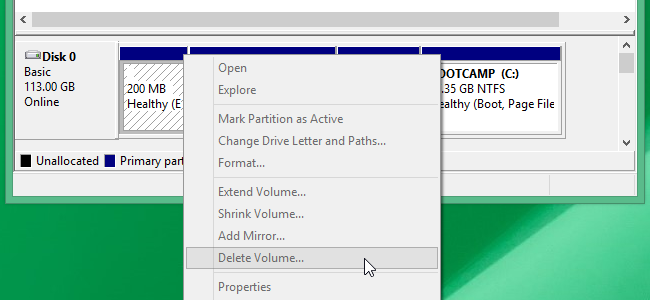
Դա, ըստ էության, հնարավոր է, մի օգտագործողին ջնջել նման միջնորմ. Սակայն, այդ գործընթացը թաքնված. Թե ինչ է օգտագործողին, պարզապես պետք է անել, որ պետք է հետեւեք ութ ստորեւ նշված քայլերին, որպեսզի նա կարող է գնալ միջոցով եւ ավարտելու գործընթացը հեշտությամբ եւ արագ. Հետո այս գործընթացում, որ սկավառակի drive, կլինի unpartitioned եւ դատարկ տարածք պատրաստ պահպանման այլ ֆայլեր.
- Դուք պետք է բացել Disk կառավարման գործիք առաջինը: Չնայած նրան, որ դուք չեք կարող օգտագործել այդ գործիքը հանելուց կտորը, դուք պետք է նման գործիք է ֆիքսում է սկավառակի թվի որտեղ դուք պետք է հանելուց բաժանման է: Գոյություն ունեն երկու քայլերն բացման գործիք.
- Windows 8-կամ 8.1 Ին ներքեւի աջ կողմում է էկրանի, դուք կարող եք անել մի աջ սեղմեք եւ ընտրեք Disk կառավարման ցանկից, որը էկրան.
- Ցանկացած այլ Windows Մեսսենջեր Դուք պետք է սեղմեք Windows ստեղնը + R բացել RUN երկխոսությունը վանդակը: Այնուհետեւ, դուք պետք է մուտքագրեք «diskmgmt.msc" ?? եւ սեղմեք Enter:
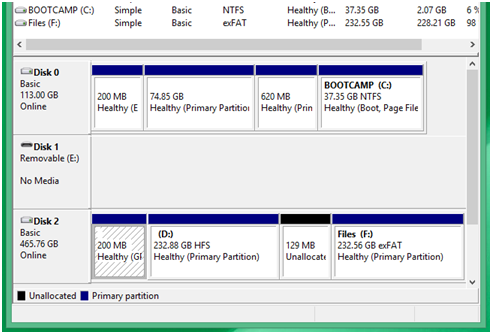
- Դուք պետք է բացել հրամանատողի պատուհան որպես ադմինիստրատոր:
- Windows 8-կամ 8.1 Դուք պետք է անել մի սեղմեք աջ ներքեւի ձախ անկյունում էկրանի եւ ընտրեք Command հուշումը (admin):
- Այլ Windows տարբերակները Դուք պետք է նայենք համար հրամանատարության հուշումը է Start ընտրացանկից. Հետո, դուք պետք է անել մի աջ սեղմեք դրա վրա, եւ ընտրել Run որպես ադմինիստրատոր:
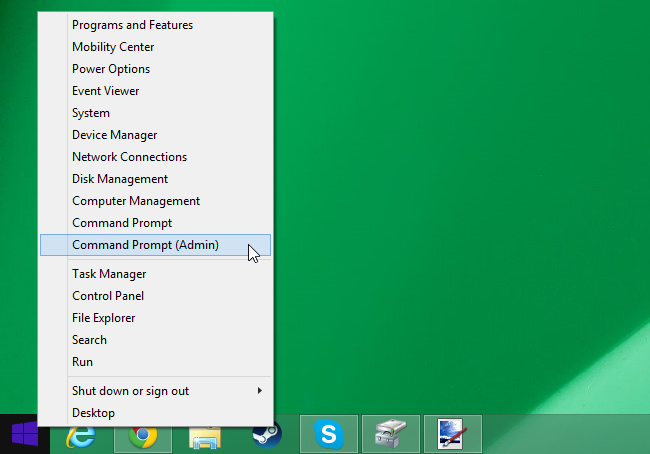
- Երբ դուք բացել հրամանատարության հուշումը սեւ էկրանին, դուք պետք է մուտքագրել "DiskPart» ?? եւ սեղմեք Enter հետո: Այս հրամանը կսկսի մի կոմունալ օգտագործվում է զարգացած disk Պատնեշների առաջադրանքներ.
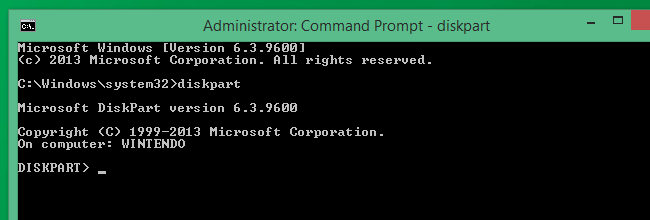
- Հաջորդ, դուք պետք է մուտքագրեք հրամանը «ցուցակն սկավառակ" ?? համակարգչի համար ցույց տալ բոլոր սկավառակների կցված է դրան: Սա այն մասն է, որտեղ դուք պետք է գտնել այն սկավառակի համարը ի գիտություն Քայլ 1:
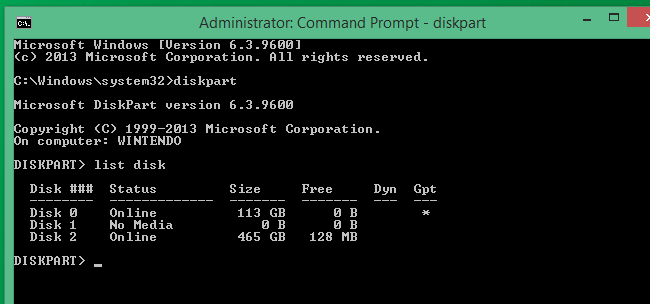
- Այնուհետեւ, դուք պետք է մուտքագրել "ընտրել disk #» ?? հետ # փոխարինել սկավառակի համարը ցանկանում եք ջնջել, եւ դուք ի գիտություն ավելի վաղ: Դուք պետք է ծայրահեղ զգուշություն, երբ մուտքագրել սկավառակի համարը, ինչպես դուք չեք անպայման ուզում են պատահաբար սրբել դուրս սխալ մեկը:
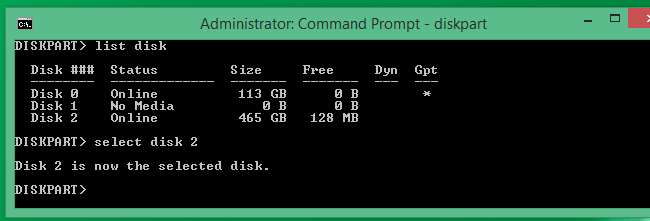
- Հաջորդ, դուք պետք է մուտքագրել «մաքրել» ?? համակարգի համար, որպեսզի հեռացնել բոլոր ֆայլերը եւ տեղեկություններ է սկավառակի թվի դուք վերցրել գիտություն:
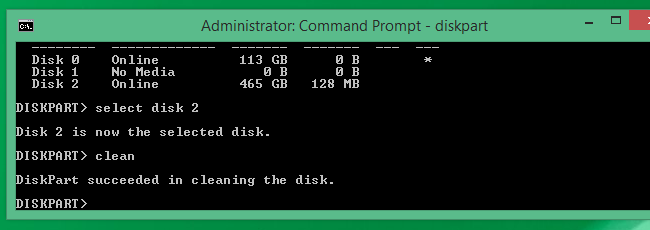
- Մաքրման գործընթացը կարող է տեւել մի քանի վայրկյան կամ մի քանի րոպե: Ավարտը ժամանակը կախված կլինի չափով պահվող բաժանման: Երբ գործընթացը արդեն ավարտվել է, դուք կտեղեկացվեն իր հաջողության. Ապա Դուք պետք է տպեք "ելք" ?? փակել հրամանատարության հուշումը էկրանին. Ձեր միջնորմ արդեն հեռացվել!
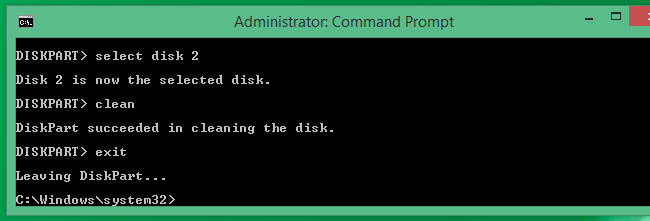
Part-3: Ինչպես Վերականգնել կորսված տվյալների Partiton Hard Drive
Տվյալների կորցրել հաճախ happens.There են manay պատճառներ են բերում տվյալների կորցրել է բաժանման ծանր drive.such, ինչպես, պատահաբար ջնջված, չափագրված, եւ վիրուս attack.With Wondershare Data Recovery գործիք, կարող է օգնել ձեզ Առբերման կորցրել եք տվյալների back.It բավականին հեշտ է եւ արդյունավետ կոշտ drive տվյալների վերականգնում ծրագրային . Այն նաեւ աջակցում է վերականգնել կորցրած, ջնջվել, ձեւափոխել տվյալները USB կոշտ սկավառակակիր , flash drive, եւ այլ այլ սարքերը.

- Վերականգնել ֆայլեր 550+ ձեւաչափերով ցանկացած պահեստավորման սարքի արագ, անվտանգ եւ ամբողջությամբ:
- 3 վերականգնման եղանակները, որոնք կօգնեն ձեզ վերականգնել կորցրած ֆայլերը տակ տարբեր իրավիճակներում
- Աջակցում է տվյալների վերականգնում է թափոնարկղ, կոշտ drive, հիշողության քարտ, flash drive, թվային ֆոտոխցիկ եւ Տեսախցիկներ
- Preview առաջ վերականգնման թույլ է տալիս Ձեզ կատարել ընտրովի վերականգնման
- Աջակցվում OS: Windows 10/8/7 / XP / Vista, Mac OS X (Mac OS X 10.6, 10.7 եւ 10.8, 10.9, 10.10 Yosemite, El Capitan, Sierra) վրա iMac, MacBook, Mac Pro եւ այլն:
Ստանալ կոնկրետ քայլեր է վերականգնել տվյալների parition կոշտ սկավառակակիր .
միջնորմ
- Վերականգնել միջնորմ ֆայլի +
-
- Վերականգնել կորցրած միջնորմ
- Վերականգնել ֆայլեր հում միջնորմ
- Samsung վերականգնման միջնորմ
- USB միջնորմ Recvoery
- միջնորմ վերականգնման
- Vista միջնորմ Recvoery
- Վերականգնել ջնջված Partiton
- Merge միջնորմ
- clone միջնորմ
- Անվավեր է միջնորմ աղյուսակ
- պառակտում միջնորմ
- Ջնջվել միջնորմ է Win10
- Ստեղծել միջնորմ է Win10 / MAC
- Վերականգնել միջնորմ Պատկեր
- Mac միջնորմ վերականգնման
- Merge միջնորմ է Win10
- GPT միջնորմ
- Վերականգնել տվյալների չափագրված բաժանման






